
ყველა მომხმარებლისთვის ხელმისაწვდომი, WhatsApp ფუნქციები ძალიან სასარგებლოა, რაც საშუალებას მისცემს ხელმისაწვდომი და ვიზუალური ფორმით მონაცემების გადაცემას მათი ადგილმდებარეობის შესახებ მათი ადგილმდებარეობის შესახებ. მომდევნო სტატიაში, ჩვენ განვიხილავთ, თუ როგორ უნდა გამოგვიგზავნოთ Geolocation- ის მიერ მითითებულ საინფორმაციო გაცვლის სისტემით და როგორ გამოიყენოთ ეს ფუნქცია iOS გარემოში.
ვარჯიში
Geodata- ს გაგზავნის ფუნქციის გამოყენებით WhatsApp IOS- ისთვის ორჯერ არის და შემდეგ სტატიაში განიხილავს ორივე მეთოდს საკუთარი მიზნებისათვის. ამის გაკეთება ადვილია, მაგრამ ეფექტურად გადაჭრას პრობლემა სტატიის სათაურში:
- მოწყობილობის გეოლოგიური მოდულის ჩართვა, თუ ეს არ იყო ადრე გააქტიურებული, ან დადასტურდა, რომ სმარტფონის ეს აპარატურა და პროგრამული კომპონენტი ჩართულია.
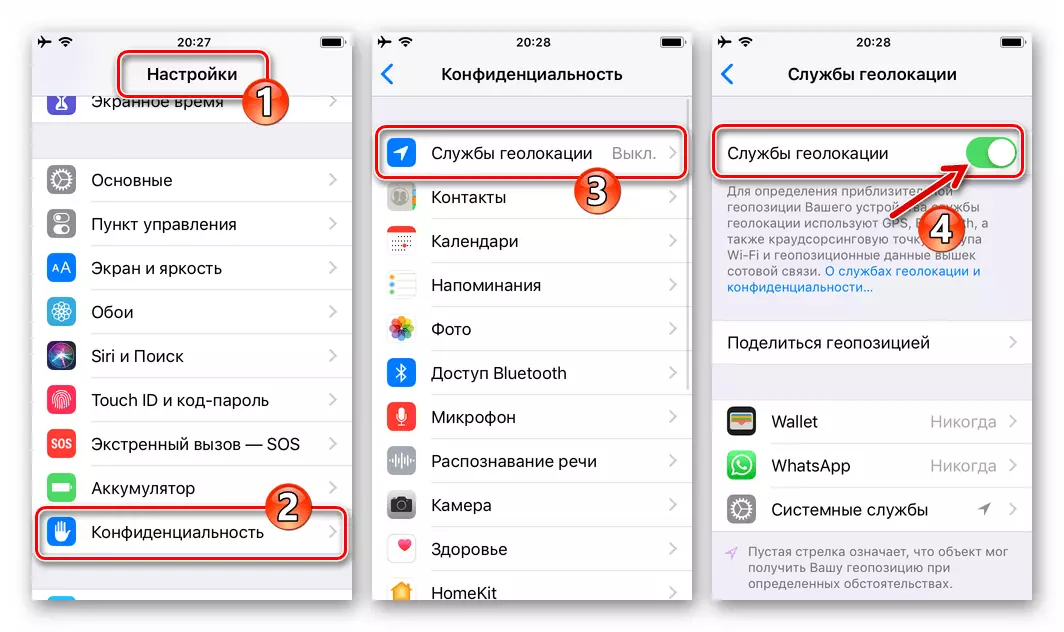
დაწვრილებით: Geolocation Services- ის გააქტიურება iPhone- ზე
- მეორე მნიშვნელოვანი წერტილი, ვისთვისაც ყურადღება უნდა მიექცეს მოწყობილობის ადგილმდებარეობის მოდულის ხელმისაწვდომობას:
- გახსენით "პარამეტრები" iOS და, frack სიაში პარამეტრების, მოვძებნოთ "Whatsapp" სიაში დამონტაჟებული iPhone პროგრამები. დაწკაპეთ სახელი მესენჯერი.
- ეკრანზე, რომელიც ხსნის, ფუნქციების ჩამონათვალის პირველ წერტილში - "GEOCTION". შემდეგი, სახელით "ყოველთვის" ვარიანტი, დააყენეთ ჩამრთველი საპირისპირო და შემდეგ გამოსვლა "პარამეტრები".
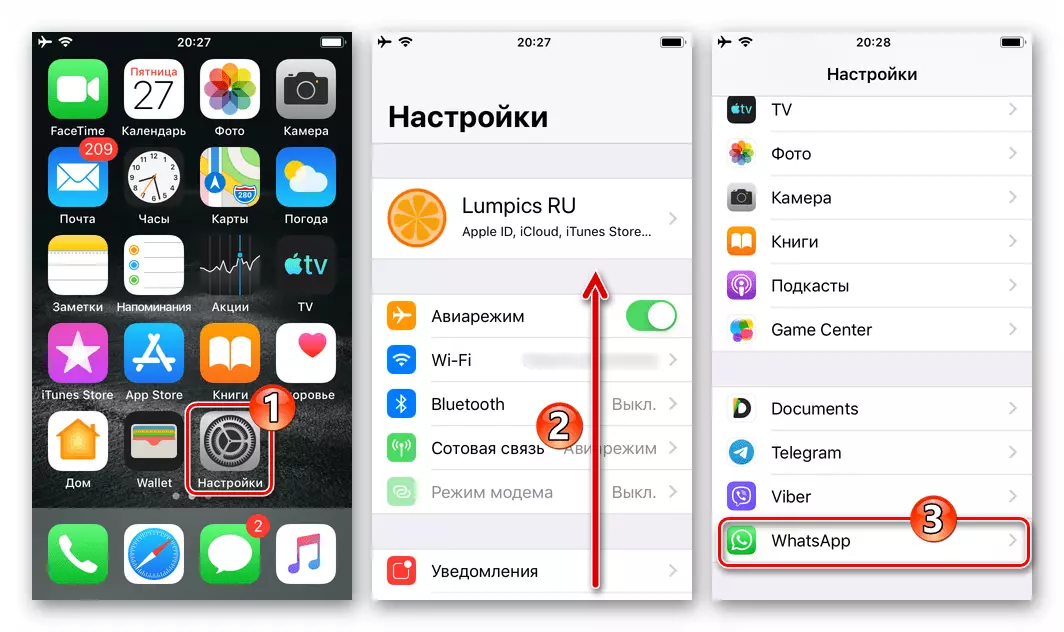
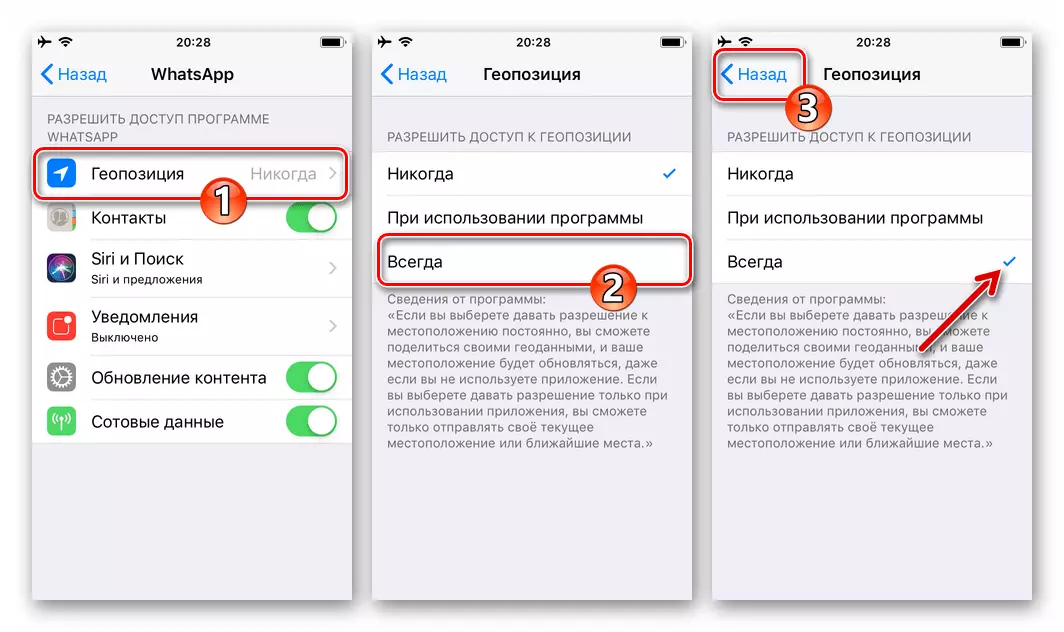
მეთოდი 1: მიმდინარე გეოპოსის გადაცემა
ყველაზე ხშირად, Geodata ფუნქცია WhatsApp გამოიყენება ინდივიდუალური ან ჯგუფური სტატისტიკა ინფორმაცია მისი ამჟამინდელი ადგილმდებარეობის შესახებ, როგორც სტატიკური გამოსახულება. ამ ობიექტის დაჭერით ხსნის რუკაზე გამგზავნის Geolocation- ის დეტალური ინფორმაცია.
- გახსენით vatsap, წასვლა დიალოგი ან ჯგუფი, სადაც შეგიძლიათ გააგზავნოთ ინფორმაცია თქვენი ადგილმდებარეობა.
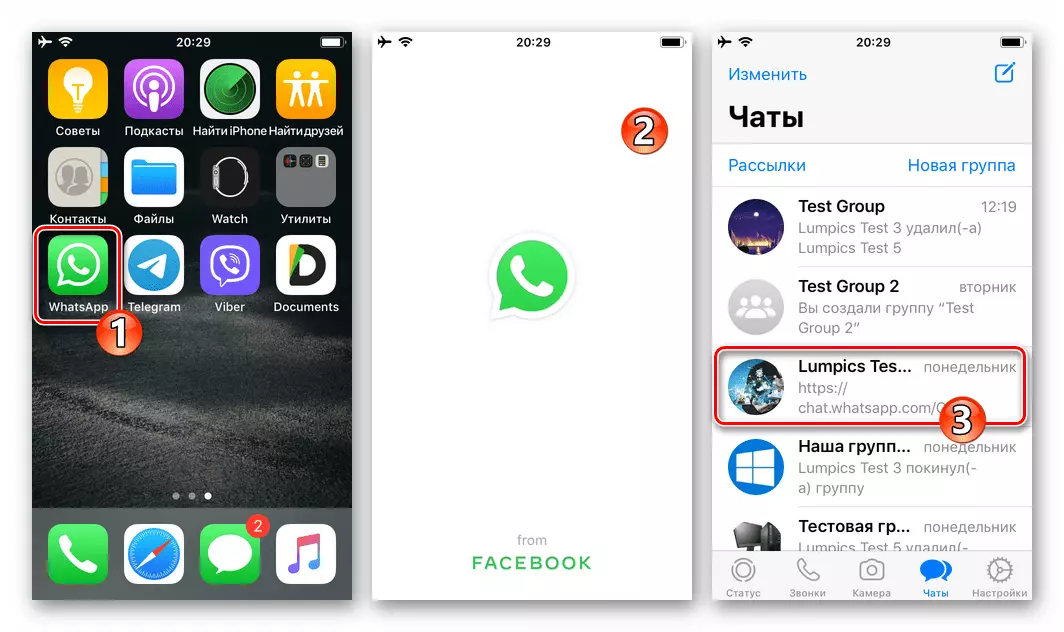
- დააჭირეთ ღილაკს "+" ღილაკს ტექსტური შეტყობინების შეყვანის ველი სტატისტიკის ეკრანზე. მენიუში, რომელიც ხსნის, აირჩიეთ "საიდან".
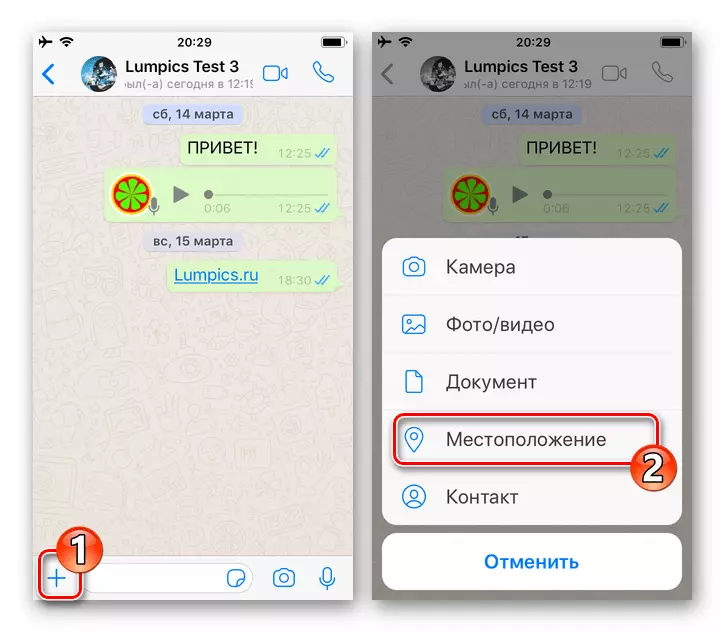
- შეხედეთ ბარათს ეკრანის ზედა ნაწილში, სადაც თქვენი ამჟამინდელი გეოდატა დაფიქსირდა. დარწმუნდით, რომ სისტემა სწორად განსაზღვრავს, ქვემოთ მოცემულ სიაში "გააგზავნე თქვენი ადგილმდებარეობის გაგზავნა".
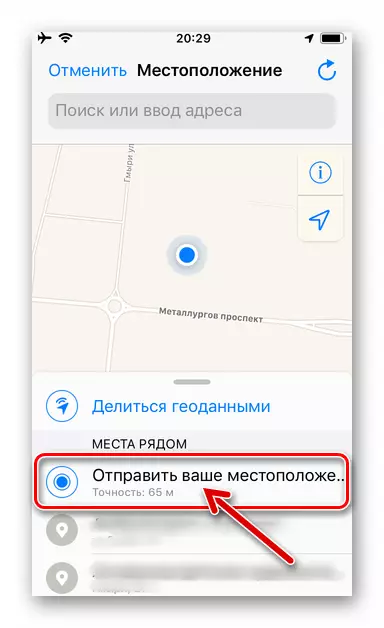
- ამასთან, ყველა - Geolocation ინფორმაცია თითქმის მყისიერად არის ნაჩვენები სტატისტიკა და თქვენი თანამოსაუბროდ ან ჯგუფის რომელიმე წევრი, სადაც გაგზავნა გაიგზავნა, შეძლებს თქვენი მოთხოვნის მიხედვით უფრო დეტალურად თქვენს მიერ მოწოდებული ინფორმაცია.
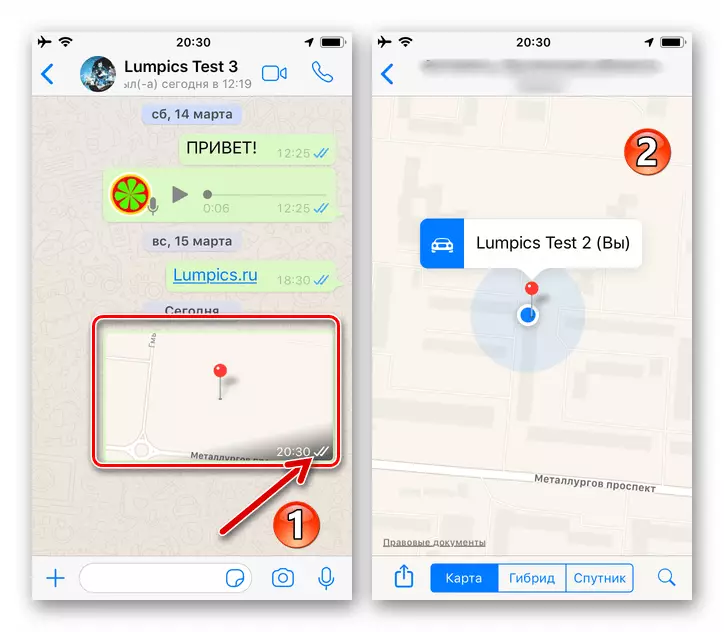
მეთოდი 2: Geodata- ს რეალურ დროში გაგზავნა
თანამოსაუბრეების ერთობლივი დემონსტრაციის გარდა, საკუთარი ადგილმდებარეობის სამწუხაროა, WhatsApp არის შესაძლებელი, რათა ამ ინფორმაციის გავრცელება მუდმივად გამგზავნიდან გამომგზავნი.
გაითვალისწინეთ, რომ GEOLOCA- ს გადამცემი ფუნქციის გააქტიურების შემდეგ ქვემოთ მოყვანილი მეთოდი, სისტემაში რეგისტრირებული სხვა სახის საშუალებით შეძლებენ თქვენს ადგილსაც კი, თუ თქვენს აპარატში VAPP- ის პროგრამის დახურვა ნებისმიერ დროს შეგიძლიათ გააუქმოთ მონაცემთა გადაცემის გაუქმება.
- გადადით ინდივიდუალურ ან ჯგუფთან სტატისტიკას თქვენი გეოლოგიური მონაცემების მომავალი მიმღებებით. ამ სტატიის წინა ინსტრუქციის შესრულებისას, გეოდატას გაგზავნის წვდომა "+" დაწკაპუნებით ტექსტური შეტყობინების შეყვანის ველიდან, შემდეგ კი შესაძლო გადაზიდვების სიაში.
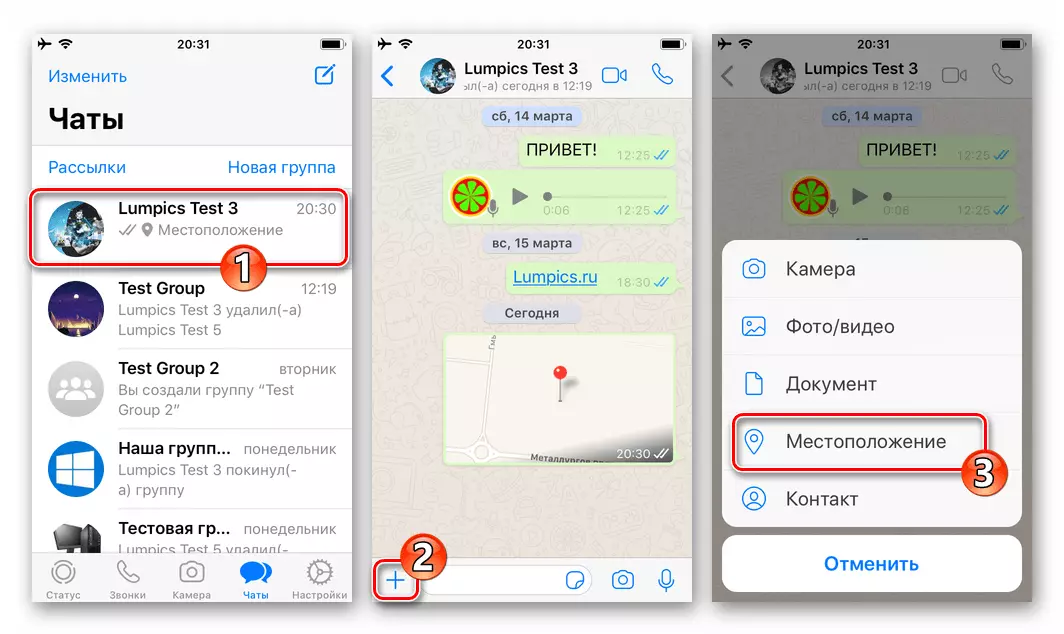
- შეეხეთ სახელი "გაზიარება Geodan" ფუნქცია. შემდეგი, iPhone Screen- ის ბოლოში ნაჩვენები ერთ-ერთი ელემენტის შერჩევით, განსაზღვრავს მაუწყებლობის ინფორმაციის ხანგრძლივობას თქვენი ადგილმდებარეობის შესახებ WhatsApp- ის შესახებ.
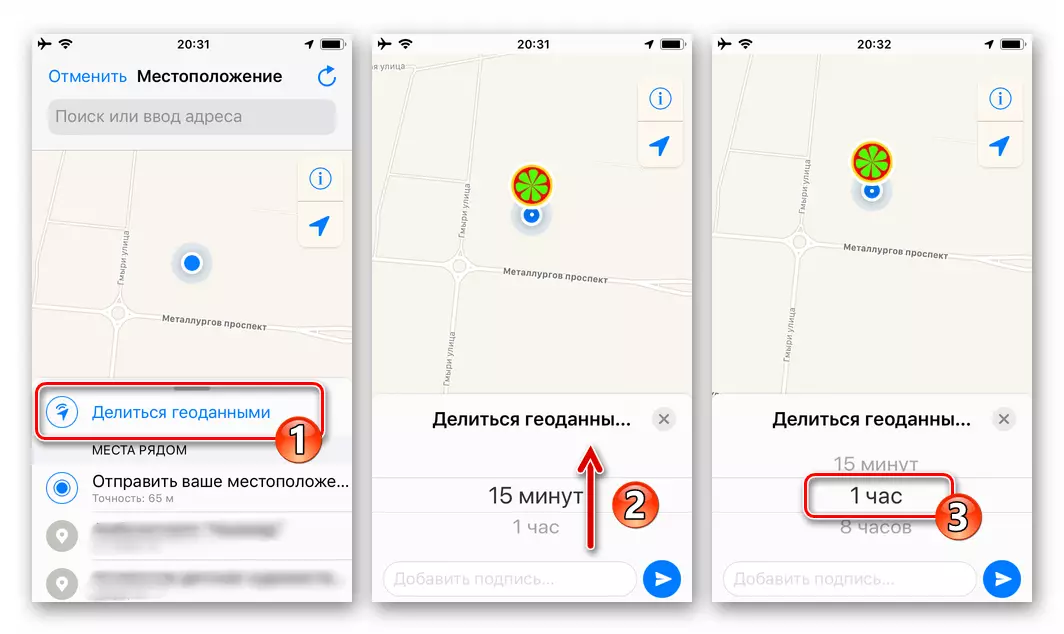
- დაწკაპეთ ღილაკზე "გაგზავნა". მანიპულაციების შედეგი დიდხანს არ დაელოდა - კორესპონდენციაში ბლოკი, რომელიც ეხება, რომლის თითოეულ მონაწილეს შეგიძლიათ იხილოთ რუკაზე, სადაც ხართ.
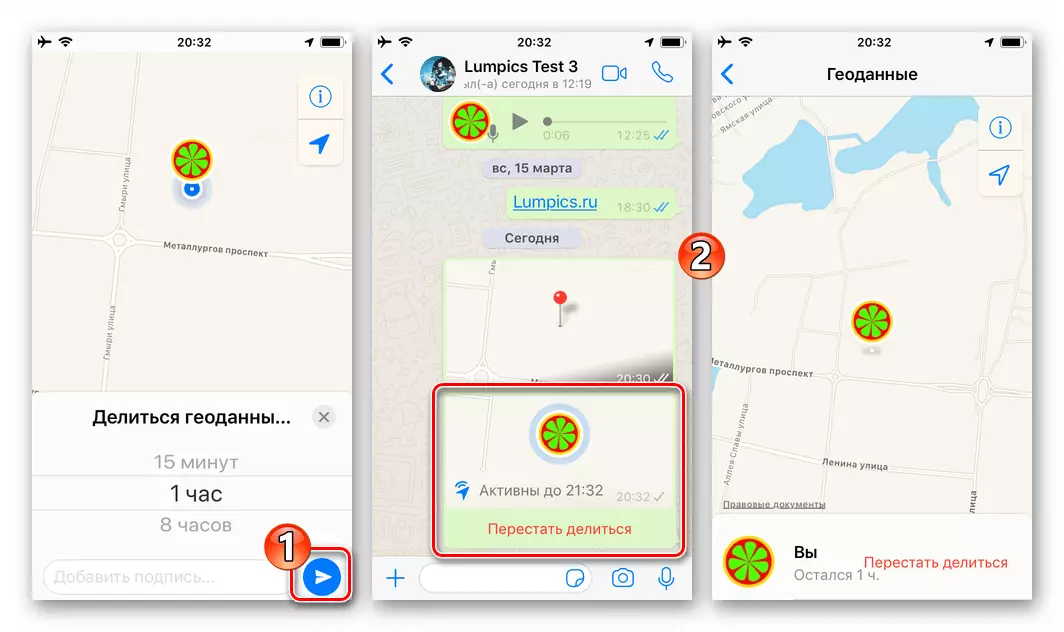
- თუ გადაწყვეტთ, რომ შეწყვიტოთ Geodat გადაცემის შეჩერებამდე მისი დაწყებისას:
- დაწკაპეთ სახელი "Stop Share" ქვეშ წარწერა "აქტიური HCH: MM", რომელიც ნაჩვენებია კორესპონდენციაში ან ბმულზე სრულ ეკრანზე ნახვის მონაცემები თქვენს ადგილსამყოფელის შემდეგ, შემდეგ დაადასტურეთ პროგრამისგან მიღებული მოთხოვნა.
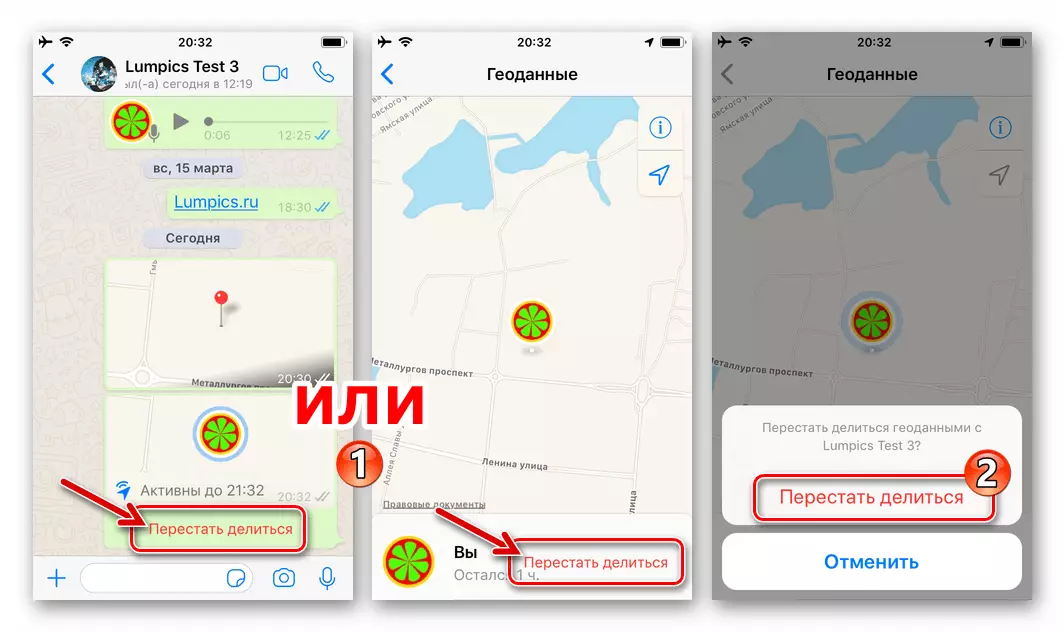
შედეგად, გეოლეკის გადაცემა ჩეთში შეჩერდება.
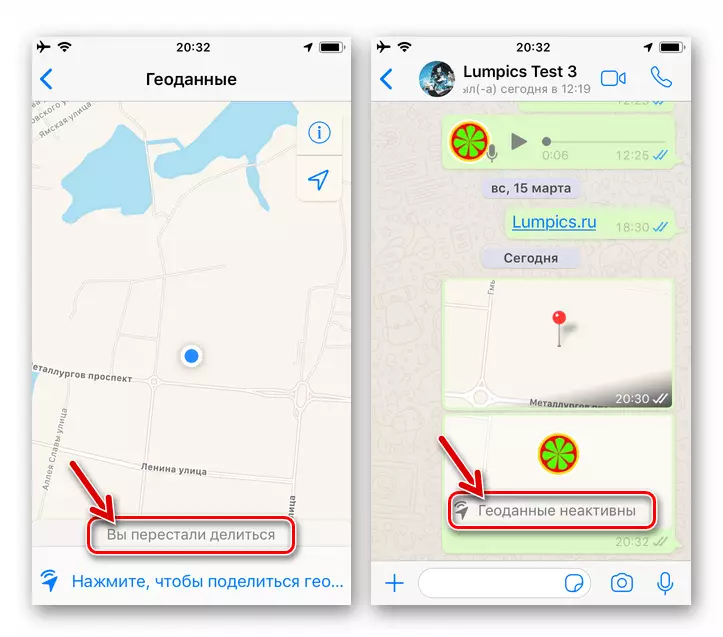
- ინფორმაციის მაუწყებლობის შეჩერების შემდეგ, თქვენი თანამოსაუბრეები კვლავ შეძლებენ გაერკვნენ, სად იყავით გეოლოგიური გადაცემის გამორთვაზე. ასეთი სიტუაციის თავიდან ასაცილებლად, წაშალეთ გზავნილის წაშლა სტატისტიკა, რომელიც მოქმედებს მის დამოკიდებულებაში, ისევე როგორც სხვა შეტყობინებებით, როგორც სხვა შეტყობინებებთან ერთად.
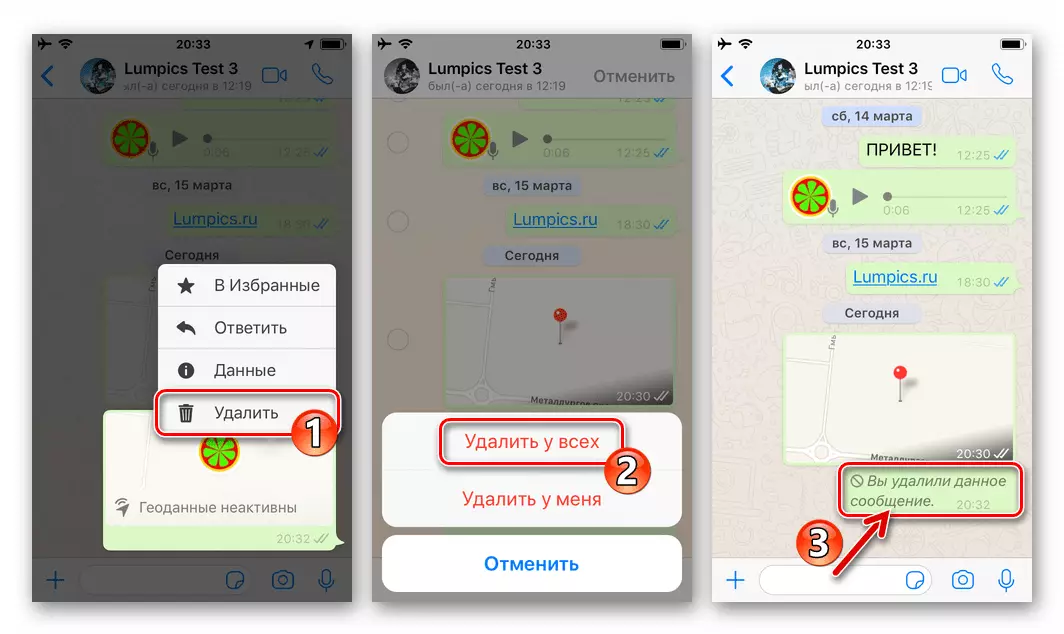
დაწვრილებით: როგორ წაშალოთ შეტყობინება whatsapp სტატისტიკა და interlocutors
- დაწკაპეთ სახელი "Stop Share" ქვეშ წარწერა "აქტიური HCH: MM", რომელიც ნაჩვენებია კორესპონდენციაში ან ბმულზე სრულ ეკრანზე ნახვის მონაცემები თქვენს ადგილსამყოფელის შემდეგ, შემდეგ დაადასტურეთ პროგრამისგან მიღებული მოთხოვნა.
როგორც ხედავთ, გეოლოგიური მონაცემების გადაცემის ორგანიზება WhatsApp- ისთვის მარტივია. არ უნდა დავიწყოთ, რომ წყარო ინფორმაციის განსაზღვრის სიზუსტე დამოკიდებულია არა მესენჯზე, არამედ iPhone- ის გეოლოგიური მოდულის თანდასწრებით, მისი ფუნქციების ეფექტურად ასრულებს.
